我们在使用Win7系统时一般都会在电脑中安装wps。用的时候就遇到了Win7新建选项无wps的情况,那么面对这个问题我们该怎么办呢?今天小编就给大家带来Win7右键没有新建wps选项的处理方法。一起往下看吧。
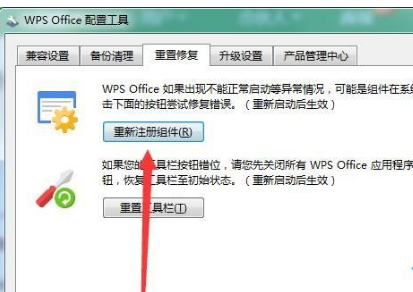
处理方法如下:
1、打开开始菜单,然后所有程序--WPS Office--WPS Office 工具--配置工具--高级-- 重置修复--重新注册组件”就可以了;
2、如果你的开始菜单里没这些东西,可以在WPS的安装目录中找到ksomisc.exe就是了。
以上就是关于Win7右键没有新建wps选项的处理方法啦,有遇到同样情况的可以按照上面的方法来解决哦。
win7右键新建菜单没有office怎么办?
1、首先,点击桌面左下角的开始按钮,在弹出菜单中点击运行命令。
2、弹出运行对话框,在打开后面的文本框中输入regedit,即注册表,点击确定。
3、进入注册表编辑器,点击HKEY_CLASSES_ROOT的扩展按钮,在下级目录中找到.doc,点击前面的扩展按钮。
4、显示出来的目录中点击ShellNew,在右侧的空白位置按右键,弹出新建,点击字符串值。
5、界面出现一个字符串项,将名字改为FileName,然后双击打开它。
6、在弹出的编辑字符串对话框中,数值数据下方的文本框中输入如图所示新建Word文档位置,确定关闭注册表就可以了。
Win7右键新建中没有WPS怎么解决
1、打开“开始--所有程序--WPS
Office--WPS
Office
工具--配置工具--高级--
重置修复--重新注册组件”就可以了。
2、如果开始菜单里没这些东西,找到wps安装文件夹,双击打开“office6”文件夹,找到“ksomisc.exe”文件,双击打开,就是配置工具了,然后再按上面的步骤进行。
windows11电脑右键新建没有东西怎么办,没有word,WPS,之类的?
在操作电脑过程中,很多时候我们都会用到右键新建菜单,尤其是新建word文档是很多工作人员经常操作的,不过有win7用户反馈在右键新建没有word文档,这是怎么回事呢?现在给大家分享win7右键新建没有word的解决方法。win7右键新建没有word文档的解决方法:1、在桌面空白处鼠标右击选择新建一个文本文档,然后将下面的代码复制黏贴进去.Windows Registry Editor Version 5.00[HKEY_CLASSES_ROOT.doc]@="Word.Document.8""Content Type"="application/msword"[HKEY_CLASSES_ROOT.docOpenWithList][HKEY_CLASSES_ROOT.docOpenWithListWordPad.exe]@=""[HKEY_CLASSES_ROOT.docPersistentHandler]@="{98de59a0-d175-11cd-a7bd-00006b827d94}"[HKEY_CLASSES_ROOT.docShellNew][HKEY_CLASSES_ROOT.docWord.Document.6][HKEY_CLASSES_ROOT.docWord.Document.6ShellNew]"FileName"="winword.doc"[HKEY_CLASSES_ROOT.docWord.Document.8][HKEY_CLASSES_ROOT.docWord.Document.8ShellNew]"FileName"="winword8.doc"[HKEY_CLASSES_ROOT.docWordDocument][HKEY_CLASSES_ROOT.docWordDocumentShellNew]"FileName"="winword2.doc"[HKEY_CLASSES_ROOT.docWordPad.Document.1][HKEY_CLASSES_ROOT.docWordPad.Document.1ShellNew]"NullFile"=""2、把文本文档另存为word.reg,双击导入,然后重启电脑即可。上述就是解决win7右键新建没有word选项的方法,有遇到在使用右键新建时发现没有word选项,可以通过上述的方法来找回word选项。【转载于U深度win7右键新建没有word文档咋办_u深度】
